Очистка компьютера от ненужных файлов: Очистка диска в Windows — Служба поддержки Майкрософт
Содержание
Обзор программ для чистки компьютера от ненужных файлов
Главная → Софт → Работа с файлами → Обзор программ для чистки компьютера от ненужных файлов
В современном мире с работой компьютеров связаны ключевые процессы жизнедеятельности планеты. От правильной работы, безопасности и стабильности машин сейчас зависит очень многое. Сегодня вы узнаете о том, как сэкономить своё время на медленно работающем компьютере и сделать комфортным ежедневное выполнение задач.
Как известно, особенностью операционной системы Windows является наличие реестра, кэша исполняемых библиотек и системных файлов. Если есть нарушения фрагментов одного из этих пунктов — компьютер начинает тормозить. В таком случае в первую очередь рекомендуется сделать дефрагментацию, во вторую — периодически производить чистку компьютера. Для этого и предназначены программы для удаления ненужных файлов. Также с их помощью производится и удаление удаленных, но все еще сохранившихся на диске файлов, многие из которых могут даже иметь возраст старше нескольких лет, но продолжать находиться на винчестере.
Главными условиями для получения должного результата будем считать отсутствие вирусов и пользовательских файлов на диске C:/. Свободного места нужно иметь минимум 5-7 гигабайт.
CCleaner
Итак, для начала нужно запустить программу CCleaner и перейти на вкладку «Сервис»-«Автозагрузка». Здесь показаны программы и другие объекты, которые загружаются вместе с Windows. Это замедляет включение компьютера до 2х минут, и это одна из основных причин, по которой требуется очистка компьютера от ненужных файлов.
Зачем загружать оперативную память различными скайпами, nero и яндекс барами, мессенджерами и винампами если они все сразу вряд ли пригодятся, а вот время для срочного запуска браузера или игры заметно увеличат.
Итак, правой кнопкой на каждой строчке, которая показывает ненужные программы, выбираем удалить или выключить – на своё усмотрение. Перезапускаем компьютер и убеждаемся, насколько быстрее стали загружаться «окна».
Следующий этап – тем же CCleaner переходим к очистке и нажимаем «Очистка»-«Очистка». Таким образом, мы избавляемся от ненужных cashe и cookie файлов скачанных во время сёрфинга по Интернету.
Таким образом, мы избавляемся от ненужных cashe и cookie файлов скачанных во время сёрфинга по Интернету.
В конце процесса можно увидеть количество освобождённого места – приятно удивляешься, когда эта цифра приближается к 2 гигабайтам всего после 3х месячной переустановки Windows.
Revo Uninstaller
Качаем программу Revo Uninstaller и удаляем все ненужные установленные программы. Не стоит трогать различные непонятные объекты, которые мы не устанавливали собственноручно – возможно это системные драйвера или что-то ещё. Лучше посмотреть в Google, прежде чем избавляться от неизвестных.
Характерной особенностью Revo Uninstaller является тотальное удаление, как самой программы, так и всех веток в реестре, которые она создала, а также временных файлов, необходимых для её работы. Проходимся сверху чисткой реестра от CCleaner, чтобы наверняка всё поудалять.
Clone Remover
Clone Remover — еще одна программа, удаляющая ненужные файлы. Если вы любитель собирать музыку, фото или другие файлы, то наверняка у вас есть копии одинаковых файлов в разных папках и хотелось бы почистить компьютер от них. Если ответ утвердительный – качаем Clone Remover. Благодаря четырём опциям поиска:
Если ответ утвердительный – качаем Clone Remover. Благодаря четырём опциям поиска:
- «по содержанию» и похожие изображения – удаление ненужных фото,
- «поиск по заголовку mp3» – увеличение дискового места за счёт удаления дубликатов mp3 треков,
- «поиск по свойствам» -используется для легкого поиска дубликатов по размеру или имени файла,
- «файлы с нулевым размером» — удаляет файлы 0 kb.
Auslogics Disk Defrag
Теперь вам удалось очистить диск от лишних файлов, ваш компьютер стал ещё более быстрым и чистым — вероятно, вы уже заметили изменения. Дальнейшие наши действия позволят компьютеру работать более рационально, за счёт дефрагментации файлов, которая позволит системе делать меньше обращений к кластерам жёсткого диска.
Устанавливаем и запускаем Auslogics Disk Defrag. Выделяем диск C:/ и запускаем «Дефрагментация и оптимизация». Процесс очень длительный, поэтому лучше ставить на ночь или в перерыв.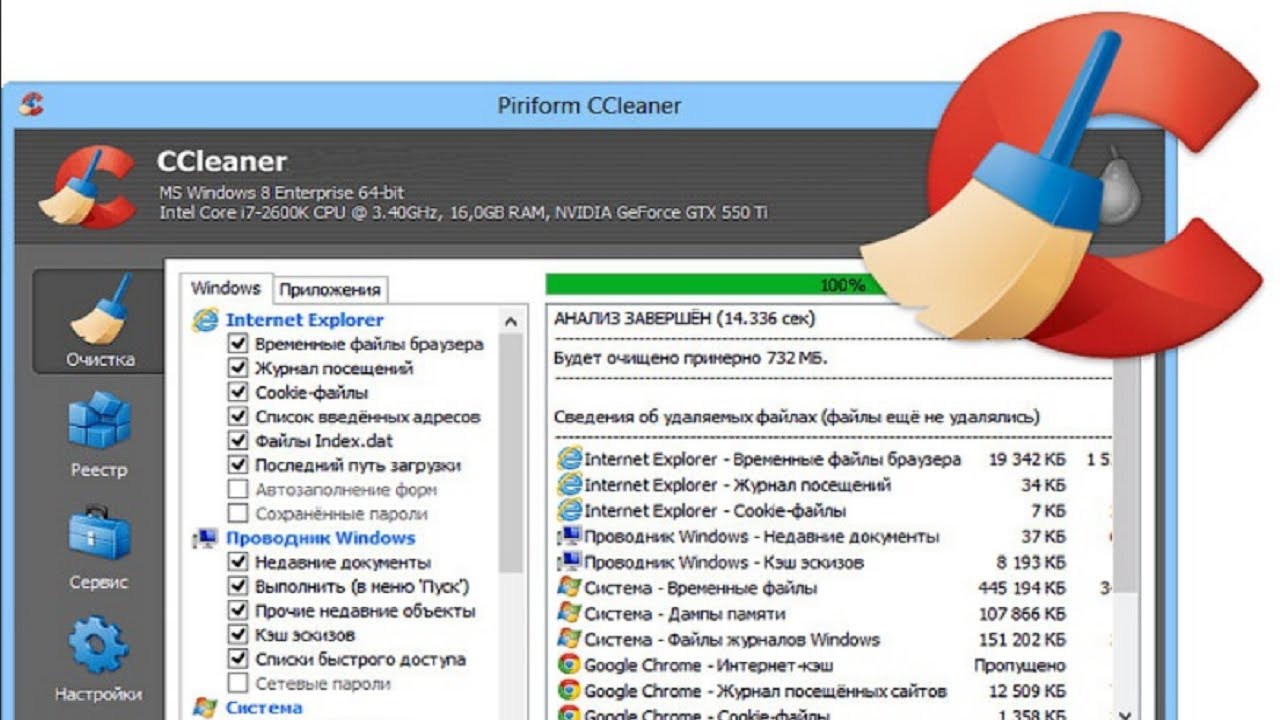 Другими программами в этот момент пользоваться нельзя.
Другими программами в этот момент пользоваться нельзя.
Если времени «в обрез» — запустите быструю дефрагментацию. После выполнения процесса перезагрузите компьютер. А в свободное время проделайте те же операции с другими дисками вашего ПК.
После перезагрузки проверьте последние обновления для вашего ПК и установите их. Не загружайте ненужные языки и другие обновления, которые не считаете нужными для вашего ПК – ведь всё это занимает немало места и «кушает» ресурсы работающей системы.
Dll-Files Fixer
Если при работе каких-либо программ выскакивают предупреждающие окна о том, что работа программы невозможна из-за отсутствия выполняемой библиотеки, то Dll-Files Fixer будет вам верным помощником. Он просканирует ваш ПК на системные объекты, необходимые для корректной работы, скачает и установит их. Мы уже упоминали эту утилиту в статье про обновление DirectX.
Очень полезная штука, особенно для тех, кто работает в новых версиях Windows, а использует программы для старых.
Auslogics BoostSpeed
Заключительным этапом я считаю необходимость установки профилактической программы Auslogics BoostSpeed которая чистит реестр, оперативную память и нормализует работу всего компьютера благодаря специальному алгоритму.
Теперь эффективность и скорость работы Вашего компьютера должна значительно возрасти!
За обновлениями нашего сайта можно следить в Вконтакте, Facebook, Twitter, Одноклассники или Google+, а также предлагаем подписаться на них по email.
Очистка Windows 10 от ненужных файлов в Москве
Со временем работа компьютера может замедлиться из-за накопления ненужных файлов на жестком диске. Поэтому очистка Windows 10 от ненужных файлов поможет ускорить работу компьютера и освободить место на диске.
Однако, не стоит забывать о том, что при очистке необходимо быть осторожным и не удалять важные файлы.
Что такое ненужные файлы?
Ненужные файлы — это временные файлы, файлы журналов, файлы сохранения ошибок, файлы установки обновлений и другие файлы, которые не нужны для нормальной работы компьютера. На диске они занимают место и замедляют работу компьютера.
На диске они занимают место и замедляют работу компьютера.
Примеры ненужных файлов:
- Файлы журналов системы
- Временные файлы браузера
- Файлы установки обновлений
- Файлы отчетов об ошибках
- Файлы миниатюр изображений
- Файлы кэша приложений
Как очистить Windows 10 от ненужных файлов?
Существует несколько способов очистки Windows 10 от ненужных файлов, но наиболее эффективными являются специальные программы, которые автоматически удаляют ненужные файлы и освобождают место на диске. Кроме того, можно провести очистку вручную.
Программы для очистки Windows 10:
- CCleaner — бесплатная программа для очистки Windows 10 от ненужных файлов. Она удаляет временные файлы, файлы журналов, файлы отчетов об ошибках и другие ненужные файлы.
- CleanMyPC — платная программа для очистки Windows 10 от ненужных файлов. Она удаляет ненужные файлы, исправляет ошибки реестра и ускоряет работу компьютера.
- Wise Disk Cleaner — бесплатная программа для очистки Windows 10 от ненужных файлов.
 Она удаляет временные файлы, файлы журналов и другие ненужные файлы, а также оптимизирует работу жесткого диска.
Она удаляет временные файлы, файлы журналов и другие ненужные файлы, а также оптимизирует работу жесткого диска.
Дополнительные способы очистки
Кроме специальных программ можно использовать дополнительные способы очистки:
- Удаление старых файлов и программ. На компьютере могут накапливаться ненужные файлы и программы, которые занимают место на диске и замедляют работу компьютера. Удаление таких файлов и программ поможет освободить место на диске и ускорит работу компьютера.
- Очистка реестра. Реестр — это база данных Windows, которая хранит информацию о настройках и установленных программах. Он может накапливать ошибки и остатки после удаления программ, что может замедлить работу компьютера. Очистка реестра поможет ускорить работу компьютера.
- Удаление файлов с диска. На диске могут накапливаться файлы, которые не нужны, но не являются ненужными файлами. Например, это могут быть старые документы, фотографии и другие файлы, которые уже не нужны.
 Удаление таких файлов поможет освободить место на диске.
Удаление таких файлов поможет освободить место на диске.
Обращайтесь в сервис «Компьютерный Мастер»
Очистка Windows 10 от ненужных файлов — это необходимая процедура для поддержания быстрой работы компьютера. С помощью специальных программ для очистки можно автоматически удалить ненужные файлы и освободить место на диске.
Не забывайте проводить очистку регулярно, чтобы компьютер работал быстро и без сбоев. Помимо специальных программ, можно использовать дополнительные способы очистки, например, удаление старых файлов и программ, очистку реестра и удаление файлов с диска.
Приведите в порядок свою цифровую жизнь во время национального месяца очистки компьютера
Если вы устанавливаете личные и профессиональные привычки в новом году, вы можете упустить из виду одну важную область: свою цифровую жизнь! Январь — это национальный месяц очистки вашего компьютера и прекрасное время, чтобы привести в порядок свое цифровое пространство и создать новые привычки цифровой организации. Вам не нужно работать в ИТ, чтобы разбираться в компьютерной организации. Воспользовавшись несколькими советами от нашей команды, вы сможете навести порядок в своих файлах и выработать привычки, которые сделают вашу жизнь немного проще.
Вам не нужно работать в ИТ, чтобы разбираться в компьютерной организации. Воспользовавшись несколькими советами от нашей команды, вы сможете навести порядок в своих файлах и выработать привычки, которые сделают вашу жизнь немного проще.
Оцените свои компьютерные программы.
Многие программы предустановлены при покупке компьютера, и вы, возможно, добавили несколько своих собственных. Компьютерные программы занимают много места на вашем компьютере, поэтому рекомендуется удалить те, которые вы больше не используете. Если у вас есть компьютер с ограниченным объемом памяти, вы также можете удалить программы, которые редко используете. Помните, что вы всегда можете потратить пару минут на переустановку программы, если она вам понадобится в будущем. Если организация вашего компьютерного программного обеспечения находится в отличной форме и вам нечего удалять, найдите время, чтобы проверить наличие обновлений программы, чтобы убедиться, что вы пользуетесь новейшими функциями..jpg)
Удалить ненужные и повторяющиеся файлы.
Когда вы в последний раз чистили папку загрузок на вашем компьютере? Скорее всего, в папке есть много файлов, которые вам больше не нужны или которые хранятся в другом месте. Это отличная цифровая привычка удалять загруженные файлы после их использования или перемещать их в новый дом, чтобы уменьшить количество дублированных и ненужных файлов, которые занимают ценное место на компьютере. В дополнение к папке загрузок проверьте наличие файлов, которые вы можете удалить с рабочего стола, а также из других папок. Давайте будем честными, не могли бы вы уделить немного внимания вашей папке с фотографиями? С современными телефонами легко сделать двадцать фотографий одного и того же события или человека. Выберите лучшие фотографии и избавьтесь от остальных! Когда вы удаляете ненужные файлы и фотографии, вы также можете использовать это время для объединения файлов в папки, чтобы упростить поиск того, что вам нужно.
Дополнительный совет: убедитесь, что вы очистили корзину своего компьютера, когда будете готовы навсегда удалить свои файлы!
Определите решение для хранения резервных копий.

После того, как вы очистили компьютерные файлы, пришло время убедиться, что они правильно хранятся, чтобы снизить риск потери важных документов и мультимедиа. Если ваши файлы существуют только на вашем компьютере и ваш компьютер выходит из строя, вы можете потерять ценные фотографии и ценные документы. Мы рекомендуем хранить важные файлы в двух или трех местах. Изучите облачные решения для резервного копирования, такие как Google Drive, Dropbox и OneDrive. Кроме того, вы можете создавать резервные копии файлов на внешнем жестком диске или M-Disc. Внешний жесткий диск обычно имеет большую емкость, чем M-Disc, но M-Disc лучше подходит для хранения ваших файлов в наилучшем качестве. Потратьте некоторое время на изучение каждого из этих вариантов, чтобы определить, какое решение, по вашему мнению, лучше всего подходит для вас, исходя из ваших предпочтений пользователя, бюджета и потребностей в емкости хранилища.
Определите текущие организационные процессы и создайте расписание очистки компьютера.
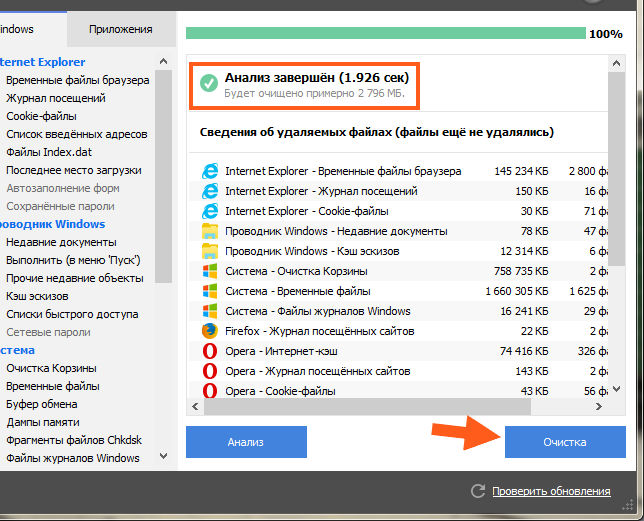
Уборка компьютера в начале года — отличный способ привить хорошие организационные привычки, но для поддержания порядка в цифровом пространстве необходимы установленные процессы для поддержания вашего компьютера в наилучшей форме. После того, как вы удалили компьютерные программы и файлы и создали резервную копию всего важного, пришло время решить, как вы будете содержать свой компьютер в чистоте. Мы рекомендуем создать систему ежемесячных, квартальных и годовых задач. Ежемесячно выполняйте резервное копирование файлов вручную, если вы не выбрали решение для автоматического резервного копирования. Ежеквартально перебирайте папки на компьютере и удаляйте дубликаты и ненужные файлы. Ежегодно удаляйте все программы, которые вам больше не нужны.
Мы надеемся, что эти задания помогут вам привести компьютер в порядок и сделать вашу цифровую жизнь более организованной в этом году! Чтобы узнать больше технических советов, подпишитесь на Patriot Talent Solutions на Facebook и LinkedIn. Если вы работаете в сфере ИТ и хотите узнать о вакансиях в сфере ИТ, ознакомьтесь с нашей доской объявлений о вакансиях. Наша команда по подбору ИТ-специалистов базируется в Ноксвилле, штат Теннесси, и Тампе, штат Флорида, и мы помогаем находить ИТ-специалистов в компаниях по всему юго-востоку.
Если вы работаете в сфере ИТ и хотите узнать о вакансиях в сфере ИТ, ознакомьтесь с нашей доской объявлений о вакансиях. Наша команда по подбору ИТ-специалистов базируется в Ноксвилле, штат Теннесси, и Тампе, штат Флорида, и мы помогаем находить ИТ-специалистов в компаниях по всему юго-востоку.
Организуйте свой компьютер за 4 простых шага в рамках «Месяца очистки компьютера»
Алина БОЗГЭ
13 января 2023 г.
Promo Защитите все свои устройства, не замедляя их работу.
Бесплатная 30-дневная пробная версия
Январь знаменует собой начало нового года — возможность для многих людей начать все заново, внести позитивные изменения и запланировать захватывающие новые приключения и цели.
Январь также известен как «Месяц очистки компьютера». Хотя очистка и организация компьютера может быть не первым, о чем вы сейчас думаете, несколько настроек устройства помогут вам настроиться на более продуктивную работу. год.
год.
Вот четыре простых совета, которые помогут сохранить работоспособность и бесперебойную работу компьютера:
Прежде чем начать, предотвратите потерю данных, создав резервную копию данных
Сделайте резервную копию данных, прежде чем начинать удалять или удалять какие-либо файлы с вашего устройства. Регулярное резервное копирование поможет вам восстановить любые потерянные документы и важные файлы, если вы случайно удалите их или ваш компьютер будет взломан. Вы можете использовать внешний жесткий диск, USB-устройство или выбрать облачную службу резервного копирования, которая также шифрует файлы, добавляя дополнительный уровень безопасности к вашей информации.
Наведите порядок на жестком диске и упорядочите значки на рабочем столе
Если ваши привычки в создании и хранении файлов связаны с хранением документов в папках без названия с неузнаваемыми именами, вам следует уделить время просмотру файлов и удалению того, что вам не нужно .
Не забудьте очистить корзину и удалить все временные файлы, хранящиеся на жестком диске — они занимают место и могут повлиять на производительность вашего компьютера.
При избавлении от ненужных файлов и документов также проверьте наличие старых программ, которые вы больше не используете.
Грязный виртуальный рабочий стол также может замедлить работу вашего устройства, поэтому, чтобы упростить работу во время работы или просмотра веб-страниц, наведите порядок на своем рабочем столе и удалите все ненужные или повторяющиеся файлы.
Освободите место и очистите свой браузер с помощью Bitdefender
Решения безопасности Bitdefender могут помочь вам ускорить и оптимизировать ваши операционные устройства Windows. Инструмент Bitdefender File Shredder поможет вам очистить вашу систему от нежелательных файлов, не оставляя следов, в то время как Bitdefender OneClick Optimizer помогает очистить ненужные файлы и файлы cookie браузера.
Отключите автоматический запуск ненужных программ при запуске и обновите программное обеспечение.
Если ваш компьютер загружается медленно, ненужные приложения могут запускаться автоматически в фоновом режиме. Обязательно предотвратите запуск ненужных приложений при загрузке системы и регулярно обновляйте программное обеспечение.
Обязательно предотвратите запуск ненужных приложений при загрузке системы и регулярно обновляйте программное обеспечение.
Не забудьте организовать и свои цифровые учетные записи
Организация и защита ваших учетных записей в Интернете может иметь большое значение для защиты вашего устройства и данных. Вы можете позаботиться о своей онлайн-жизни, сначала организовав свои закладки и управляя своими онлайн-аккаунтами и паролями. Составьте список всех онлайн-аккаунтов и удалите те, которые вы больше не используете. Все оставшиеся учетные записи должны иметь уникальные пароли и двухфакторную аутентификацию. Вы также можете проверить дополнительные параметры безопасности и, если возможно, посмотреть на свою аудиторию и общее присутствие в Интернете, чтобы свести к минимуму риски безопасности.
Тщательно очистите свою учетную запись электронной почты, отписавшись от списков рассылки, которые вас больше не интересуют, и удалив старые электронные письма, которые могут загромождать ваш почтовый ящик.
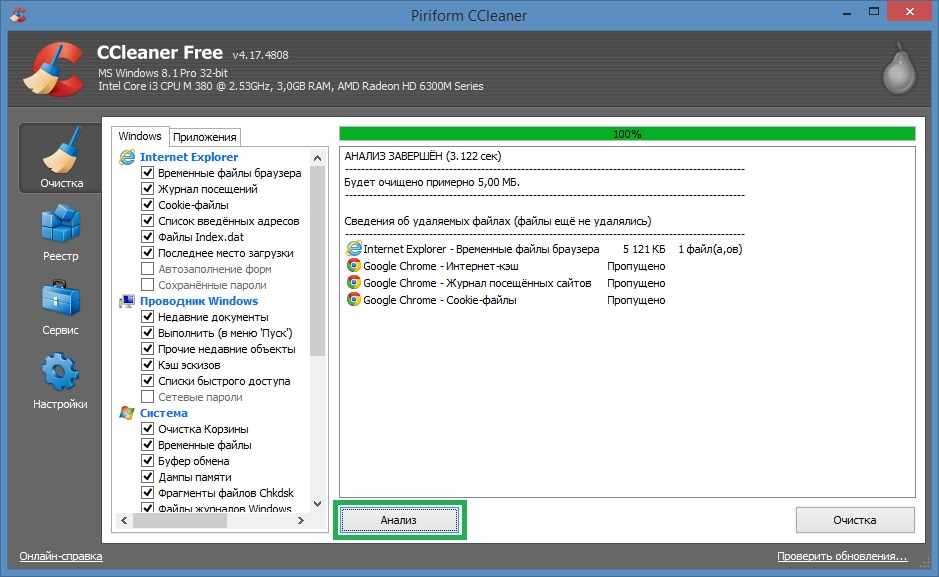 Она удаляет временные файлы, файлы журналов и другие ненужные файлы, а также оптимизирует работу жесткого диска.
Она удаляет временные файлы, файлы журналов и другие ненужные файлы, а также оптимизирует работу жесткого диска.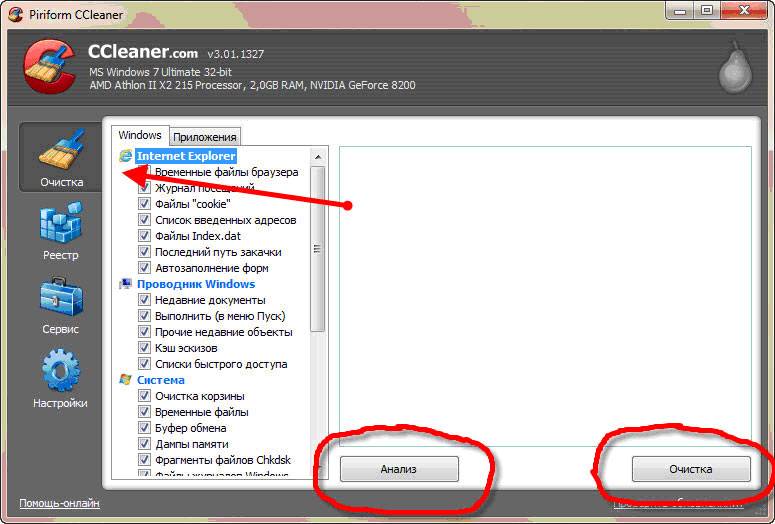 Удаление таких файлов поможет освободить место на диске.
Удаление таких файлов поможет освободить место на диске.